Synology внешний диск usb как внутренний
Обновлено: 07.07.2024
Все люди делятся на две части – на тех, кто никогда не слышал про NAS, и на тех, кто без NAS не представляет свою жизнь:). Эта статья будет полезна в первую очередь первой категории читателей. А другую категорию заинтересует обзор новой версии DSM 7.0. Её ждали несколько лет, и вот она вышла. Теперь понятно, как будет развиваться Synology, и что это даст нам, простым пользователям.
Что такое NAS
Перед тем, как сесть за статью, я провёл небольшой эксперимент среди своих друзей и знакомых. Я последовательно задавал четыре вопроса:
- Нужен ли им NAS?
- Нужен ли им домашний сервер?
- Нужно ли им личное облако?
- Нужен ли им личный Dropbox (Яндекс.Диск, Google.Диск)?
На первые два вопроса я получал в основном отрицательные ответы. На третий вопрос ответы разделились почти поровну. А вот четвёртый вопрос вызвал заинтересованность у большинства ответивших. “А как это сделать”, “Что, вот прям как Dropbox?”, “Это можно сделать дома”?
На мой взгляд, это хорошая иллюстрация того, как люди воспринимают в целом новые для них технические устройства. Устройства могут быть хорошие, полезные, практичные, но до тех пор, пока они будут им непонятны, никакого интереса вызывать не будут.
Так что прежде чем продать, нужно вызвать интерес. А это можно сделать через жизненные сценарии. Вот вы, например, фотограф. В какой момент вашей трудовой деятельности возникают узкие места? Если это отбор и хранение фотографий — вы потенциальный покупатель NAS. Надо только рассказать, как NAS решит проблему.
Технически NAS – это Network Attached Storage, что в переводе означает «хранилище, подключенное к сети». Если сказать попроще, то это «сетевой накопитель данных». Но самый понятный и простой вариант — это ваше личное облако. Доступное из любой точки мира, безопасное, экономичное, не требующее обслуживания, с круглосуточным доступом к данным.
И вы полноправный хозяин своего маленького Google или Dropbox. Ваш мир — ваши правила. Вы можете давать доступы в своё облако, синхронизировать данные между всеми вашими устройствами, делать бэкапы, создавать свою медиатеку и стримить музыку и фильмы как если бы вы были Apple.
А вы догадались, что вам при этом не нужен компьютер? Все команды вы можете раздавать со смартфона. Например, дать команду скачать новый сериал, а вечером включить просмотр на ТВ.
В каком-то смысле NAS сам является компьютером. Ведь там есть процессор, оперативная память и жесткие диски. Есть своя операционная система. Преимущество NAS перед компьютером в том, что он может быть работать круглосуточно. И еще вторая важная деталь – NAS делает бэкапы в автоматическом режиме и зеркалит файлы на несколько дисков. Возможность потерять данные сведена к нулю. За это NAS и любят.
NAS бывают двух видов – для домашнего использования, и для бизнеса. И сегодня я расскажу об одном из самых продвинутых NAS для дома – Synology DS220+.
Synology DS 220+
Synology DS 220+ – сетевое хранилище среднего уровня, предназначенное для дома или небольшого офиса. Устройство поставляется в крепкой картонной коробке однотонной расцветки.
Я часто делаю апгрейд под влиянием собственных же публикаций.
То есть берешь некий продукт просто из любопытства, изучаешь, и в процессе подготовки материала вдруг понимаешь – ого, а штука-то нужная! Ну и покупаешь.
Некоторое время назад мы с Вадимом Сержантовым из Synology беседовали о выборе NAS. До разговора я был своим аппаратом полностью доволен, и никаких апгрейдов не планировал.
Но сначала Вадим рассказал о Synology Hybrid RAID – фирменной технологии хранения данных, позволяющей отдавать пользователю максимум пространства на дисках в массиве без ущерба для сохранности данных.
А потом мы подняли тему кэширования при помощи SSD, и я вспомнил, что можно распространить этот процесс не только на чтение, но и на запись.

В процессе монтажа ролика идея улучшить NAS постепенно крепла, и в итоге все вылилось в небольшой апгрейд на 104 тысячи рублей.
Три Железных Волка
Под потолком кладовки у меня уже два года работает NAS Synology DiskStation DS918+. Это четырехдисковая модель на четырехъядерном процессоре Celeron J3455. Уже вышла обновленная модель DiskStation DS920+, но различия не настолько критичны, чтобы я решил поменять устройство целиком. Сама Synology говорит о 15%-м приросте производительности, что, конечно, неплохо. Но для тотального апгрейда я подожду модель на новых 10-нанометровых Celeron, анонсированных в начале 2021 года. Вот там, думаю, ускорение будет посерьезнее.
Внутри NAS жило три накопителя. Все Seagate IronWolf, только два по 12 Тбайт и один на 16 Тбайт. Первая пара использовалась в режиме RAID 0, то есть просто объединяла пространство без потерь места, но и без защиты. Третий, большой IronWolf был самостоятельным томом, и NAS делал на него бэкапы ценных данных с пары 12-терабайтников.
В принципе, схема вполне рабочая и надежная. И места много. Но надо было не забывать добавлять в настройки бэкапа новые папки, где есть что-то полезное. И я не раз забывал это сделать. К счастью, без последствий.
Плюс один диск у меня все равно оставался практически не используемым. То есть место вроде как есть, но занимать его особо нечем, да и для бэкапов надо оставить. Можно «приклеить» его к первому тому и сделать массив типа RAID 5 (с безопасностью для одного диска), но тогда четыре терабайта повиснут в воздухе и не будут использоваться вообще ни для чего.
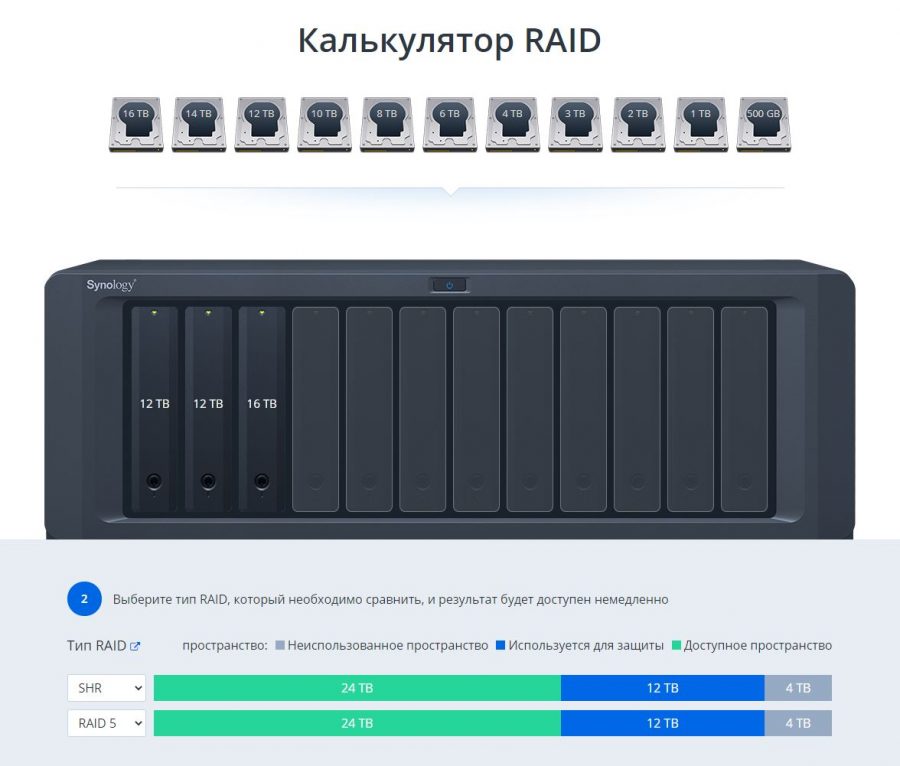
12-терабайтники трудятся с конца 2017 года. По SMART нулевые, будто только с завода, да и гарантия еще до декабря 2022 года. Думаю, еще сто лет проработают. Но покупать к ним в компанию молодой экземпляр того же объема вроде как странно…
В общем, решил подойти к вопросу радикально: изъять 12-терабайтные диски, а к почти юному 16-терабайтнику (выпущен 26 марта 2019 года) купить пару новых дисков его объема. Сделать из них RAID 5 и забыть о тревогах.
У этого блестящего плана был только один недостаток. А именно цена его реализации. Несмотря на то, что объем 16 терабайт уже не максимальный (есть модели на 18 Тбайт), стоит такое пространство недешево. IronWolf Pro, как у меня, обойдется по 50 тысяч рублей за экземпляр.
Выдохнув, я стал искать варианты подешевле. И быстро нашел. У Seagate есть семейство Exos X, которое, судя по характеристикам, почти идентично IronWolf, да и гарантия такая же пятилетняя. Но вот цена существенно ниже: 16 Тбайт обойдутся в 35 тысяч вместо 50. А время на отказ вообще вдвое больше: 2.5 миллионов часов вместо 1.2 миллиона у IronWolf Pro.
Да, Exos X – это формально не специальная модель для NAS, а «диск корпоративного класса». Но если некая модель официально поддерживает режим 24х7, не имеет официальных ограничений по объему рабочих данных и использует технологию записи CMR, то, скорее всего, для NAS она подойдет. По крайней мере, Synology линейку Exos X для моего 918+ одобряет.
Для тех, кто не очень погружен в тему, уточню насчет странных букв CMR. Это Сonventional Magnetic Recording, то есть традиционная магнитная запись. Некоторое время назад появилась еще технология SMR (Shingled Magnetic Recording), так называемая черепичная запись. Она позволяет упихивать на пластину больше данных и, таким образом, сокращать количество «блинов» в накопителе. Но есть проблема, как на дешевых SSD: как только объем записываемых данных забьет кэш накопителя, скорость резко падает. Оно не очень страшно в настольном компьютере, а вот в NAS, да в RAID-массиве приводит к крайне неприятным последствиям. Тем не менее, и WD, и Toshiba почему-то используют SMR в некоторых NAS-накопителях, не предупреждая об этом в спецификациях. Мне такое веселье уж точно не нужно. И именно поэтому выбирал только среди Seagate.

Выбирал, выбирал, и в итоге все же взял IronWolf Pro. Да, жаба негодовала. Но все же, когда речь идет о массиве RAID 5, есть смысл собирать в нем совершенно одинаковые по характеристикам накопители. Если бы покупал три диска сразу, тогда бы, почти уверен, взял Exos X, ну потому что они хорошие и существенно дешевле. В моем же случае воспоминания о дивной экономии быстро сотрутся, а сомнения могли бы остаться. Лучше обойтись без них.
Переезд
Я уже много раз переносил данные внутри разных NAS и всегда делал это… неправильно. То есть создавал папку на новом массиве, копировал туда данные, потом делал новую папку общей, перенастраивал доступ к ним на всех компьютерах… Не, вариант рабочий, но уж очень корявый.
Операционную систему Synology хранит на каждом жестком диске в системе, поэтому, когда вы вытаскиваете старые диски, ничего страшного не происходит – система загрузится с новых, сохранив память о всех пользователях. И, разумеется, перенесенные общие папки. Не переезжают только установленные приложения, но в моем случае их не так много, и я быстро все переустановил. Файлы, сделанные приложениями на старом томе, после перестановки подхватываются.
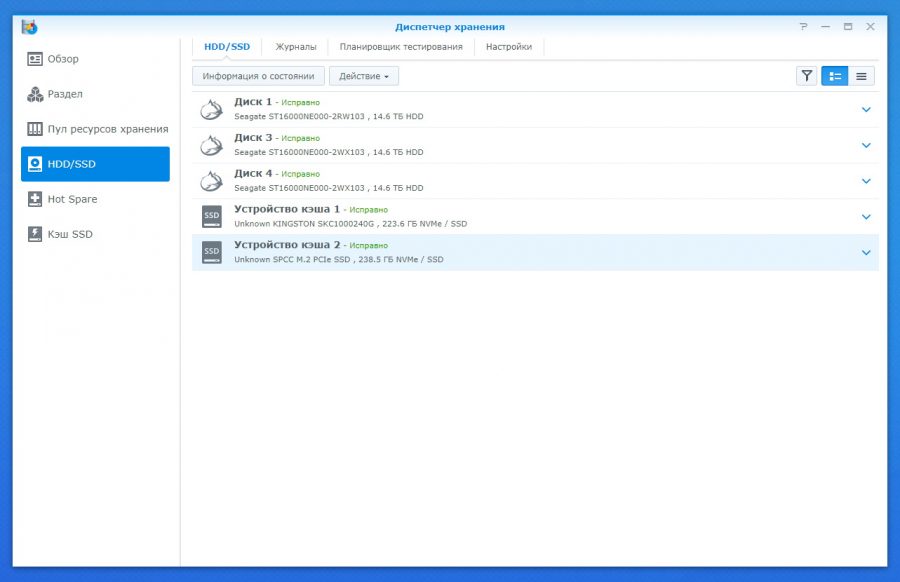
Виртуальная машина с Windows 10 тоже переехала на новый том без приключений. Просто создал резервную копию приложением Active Backup for Business (оно бесплатно устанавливается на NAS Synology из встроенного магазина), а потом развернул образ после загрузки с нового тома.
В общем, все реально очень просто, только надо учитывать время на перенос данных. Если их немного, то уложитесь в пару часов. Если же любимая софтина для бэкапа наплодила несколько десятков образов системного диска в компьютере, придется подождать сутки и даже больше.
Последним этапом стало добавление в массив из двух новых 16-терабайтных IronWolf Pro еще одного, самого первого. Процесс добавления занял примерно 5 суток, причем это вообще не зависит от объема данных – только от емкости самого накопителя.
И вот когда все закончилось, у меня включился режим защиты данных для отказоустойчивости одного диска. Из суммарных 48 терабайт (звучит-то как!) в моем распоряжении находится 32. И если квакнется один из накопителей (ну, мало ли), с данными ничего не случится. Надо будет просто вставить еще один такой же, и еще через пять суток массив снова восстановит отказоустойчивость.

Так что можно теперь не заморачиваться с перекрестным копированием папок. И не очень задумываться о том, сколько еще места есть в запасе. Много есть. Хватит.
Твердая вишенка на торте
Для кэширования данных у меня уже давно стоит SSD Kingston SKC1000240G. Объемом, как можно заметить по названию, 240 гигабайт. Модель довольно старая, с производства давно снятая, но крайне выносливая: после двух лет круглосуточной эксплуатации в NAS никаких признаков старения не наблюдается.
Кэширование сильно ускоряло задачи, где читается много данных – например, работу виртуальной машины. И я подумал – вдруг можно получить дополнительное ускорение, добавив кэширование и на запись?
Точно такой же SSD сейчас можно найти разве что на Авито, да и то неясно – в каком состоянии. Покупать наследника бессмысленно: он отличается весьма радикально, да вдобавок его скоростные возможности чрезмерно избыточны для NAS. Как я понимаю, реальная скорость SSD в моем случае ограничена пропускной способностью SATA III, то есть 6 Гбит/с. Вкладываться в серьезный накопитель в данном случае не очень оправданно.

В итоге купил Silicon Power на 256 Гбайт (модель SP256GBP34A80M28). Тоже не самая простенькая модель, но все недорогая и, что немаловажно, выдерживающая поток записи на максимальной скорости до 10 Гбайт подряд. Но и после превышения рубежа скорость падает не до нуля, а до 500-600 Мбайт/с, что все равно вполне достаточно.
Для включения кэширования записи SSD объединяются в массив типа RAID 1, и объем его будет ограничиваться меньшим из накопителей. То есть в моем случае это 240 Гбайт. Процесс включения кэширования элементарен, справится даже умная бабушка.

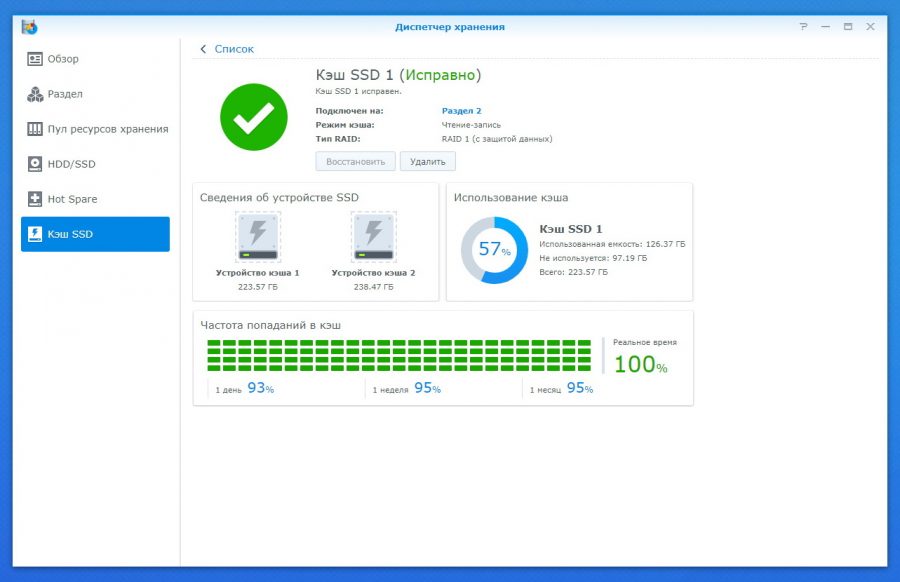
Но в остальном, повторюсь, никакой разницы. Поэтому большого смысла городить огород из двух SSD не вижу. А вот один для кэша чтения – это обязательно.
Итого
Я проапгрейдил в своем NAS все, что можно. Ну, почти все.
Оперативная память была добавлена еще раньше, сейчас ее 12 Гбайт. Больше ставить никакого смысла нет.

Один свободный слот оставлю на аварийный случай, когда надо будет срочно сбросить какие-то данные. Но, надеюсь, это вообще не пригодится.
Есть способы сделать из SSD не кэш, а полноценный том. Пока это шаманство (хоть и не сложное), но после выхода обновления операционной системы до 7.0 станет стандартной функцией. В принципе, можно будет прикупить пару терабайтных SSD и сделать RAID 1. Задач под это пока не вижу, но как красиво, RAID на SSD!
Умный сетевой диск (NAS) остается штукой не очень бюджетной. А если все сделать по уму, то и вообще дорогой. Моя коробочка, даже с учетом морального старения платформы, стоит за 200 тысяч. Но все же свое домашнее облако с приличной производительностью и (почти) безграничным пространством – это круто. Разок попробуешь – уже не слезешь.


В 2021 году не осталось тех, кто верит в неприкосновенность личных данных в «облаке». И если таковые были, то после анонса (и последующего скандала) сканирования фотографий на iPhone, о потенциальном доступе третьих лиц к вашим снимкам теперь знает каждый.
В интернете от такого очень тяжело спрятаться. Ведь когда вы отдаете кому-то свои данные, то априори выражаете им полное доверие. А что происходит с данными дальше, зачастую не находится под вашим полным контролем.
Многие уже задумались, как хранить фотографии и другую информацию в интернете так, чтобы ни один другой сервис или третье лицо не могло ими распоряжаться по своему усмотрению и букве пользовательского соглашения. А решение здесь одно.
Берем правильное «железо», создаём с правильным софтом собственную облачную экосистему и пользуемся в своё удовольствие.
Именно такой продукт уже много лет предлагает Synology. В него входит ваше собственное хранилище данных с доступом в интернет, готовые интернет-сервера и сервисы по размещению файлов и удалённому доступу, а также масса улучшений пользовательского опыта – всё для того, чтобы уход от платных облачных сервисов в пользу фактически свеого собственного оказался безболезненным.
Ранее я уже рассказывал о плюсах NAS от Synology, но теперь эта тема стала ещё актуальнее прежнего. Почему бы и не вспомнить, аккурат перед релизом iOS 15 со встроенным сканированием фототеки.
Что такое NAS? И как его выбрать
На первый взгляд, сетевое хранилище, он же домашний сервер, должно уметь совсем немного: файлы скачивать в фоне да как-то давать им доступ через домашнюю сеть.
На деле, как только появляется подобное устройство, понимаешь: задач у NAS очень и очень много. Что действительно требуется для домашнего сервера в 2021 году?
► возможность использования дисков пользователя
► поддержка аппаратной защиты данных
► умение работать с дисками больших объемов любых типов
► производительная платформа и защищенные цепи питания
► интеграция с мобильными устройствами
► функция автоматического резервного копирования данных и системы в целом
► поддержка версий файлов
► интуитивный интерфейс и настройка
► работа в виде облачного сервиса, доступного из глобальной сети
Много? Очень. Нужно? Безусловно, ведь сегодня вся жизнь – в сети. Рано или поздно приходишь к этой идее, начинаешь искать варианты и приходишь к одному из корпоративных решений или их домашних версий.
Проще всего будет купить файловый сервер Synology – они идеально подходят для пользователей, которые хотят максимум возможностей с минимальным вложением усилий.
Впрочем, дело даже не в этом: просто новое поколение их NAS действительно умеет все, что можно. И делает это так, что без внимания не останется ни одна функция.
Домашний сервер для всего: Synology DS220+

Одним из лучших устройств для домашнего использования на российском рынке стоит назвать компактный двухдисковый сервер Synology DS220+.
Он занимает место пары книг, весит меньше игровой приставки и выглядит стильно, так что можно даже под телевизором поставить.
Именно 2 слота станут необходимым минимумом для надежного хранилища: меньшее число не позволит организовать массив типов RAID0, RAID 1 или фирменного для корпорации SHR.
RAID – технология объединения нескольких накопителей в виртуальный массив для повышения отказоустойчивости путем создания выделенного места для резервного копирования.
Synology Hybrid RAID – технология, позволяющая автоматизировать настройки и само использование RAID без участия пользователя. Эффективно работает при наличии 4 и более дисков, разбивая массив на более мелкие блоки для оптимизации хранения.

Фактически, один диск будет использоваться для хранения данных, второй – для хранения «зеркала» файлов. Если что-то случится с основным винчестером, можно будет все восстановить.
Для дома или удаленной работы без каких-то уникальных условий большего не потребуется. А уж если использовать диски по 8, 12 или 16 терабайт (помнится, кто-то говорил о нескольких килобайтах?) – хватит надолго, и для проектов, и для развлечений.
Кстати о дисках: специалисты Synology обеспечили совместимость DS220+ с большинством жестких типоразмеров 3,5 и 2,5 дюйма, включая твердотельные SSD. Поддерживается «горячая» замена – вышедший из строя можно тут же заменить на «живой».
Ещё один приятный бонус: хотя для внутренних накопителей DS220+ обязательно форматирование в Btrfs или EXT4, внешние могут использовать практически любую файловую систему, NIX, Apple или Win-ориентированную.
DS220+ работает до неприличия быстро (и экономично)
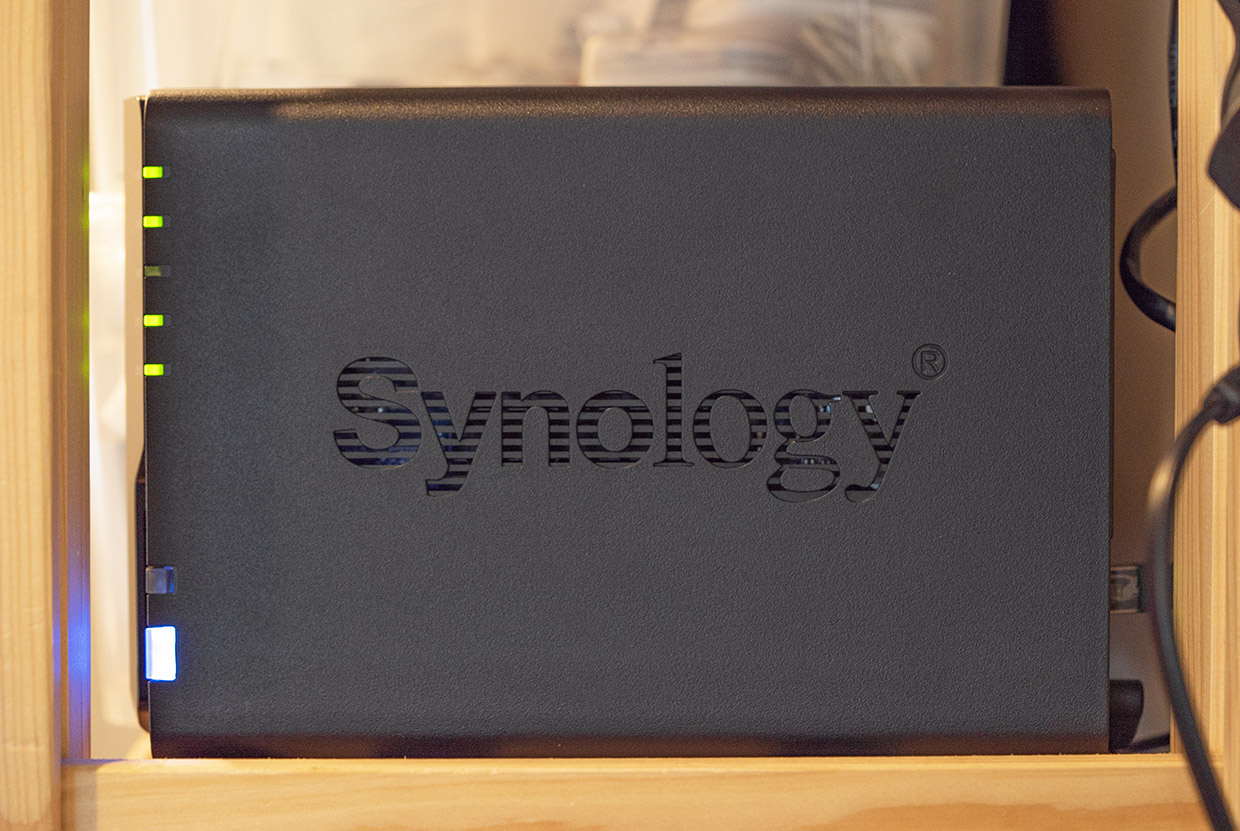
Чтобы система не тормозила во время одновременной записи на оба накопителя, DS220+ оснастили двухядерным 64-битным процессором с частотой 2 ГГц с возможностью буста до 2,9 ГГц.
Его дополняют 2 Гб быстрой памяти DDR4, распаянные на материнской плате, и свободный слот памяти. Если хранилище часто сохраняет мелкие файлы или работает с большим числом пользователей, можно установить ещё 4 Гб. Так точно справится.
Устройство самостоятельно управляет частотой, оптимизируя энергопотребление (впрочем, оно и без того очень скромное, поскольку организовано через блок питания всего на 60 Вт) и повышая производительность под нагрузкой.
Дополнительно позволят снизить потребление электроэнергии функции включения по сигналу от сети (Wake On LAN) и включение по расписанию. Если не пользуешься прямо сейчас – зачем гонять зря?
Охлаждение тоже своё, с помощью встроенного вентилятора. Регулировка автоматическая, хотя в настройках можно выбрать собственный режим работы. «Тихий» режим «шумит» всего на 19,3 дБ, в жилом доме его не услышать.
Если и такое не устраивает (услышать шум уровнем 20 дБ можно разве что на даче в лесу), можно установить DS220+ на балконе или в кладовке: работает в диапазоне от 0 до 40 градусов.
Главная особенность Synology: собственная операционная система

Рабочий стол операционной системы DSM 7.0.
Технически DS220+ удивительно сбалансирован для своих задач. Но технические характеристики – только затравка. В случае с домашними серверами очень многое решает операционная система.
Многие годы специалисты Synology работают над собственной модульной ОС DiskStation Manager на основе Linux с браузерной оболочкой, которая, по факту, и является их основным продуктом (с учетом модификаций для роутеров и стоек).
Модульность позволяет добавлять с каждым релизом новые функции. И не только: включать и отключать дополнительные возможности так становится проще, а во время неактивности их нельзя использовать в качестве бекдора.
Интерфейс DSM очевиден и удобен любому пользователю, даже ребенок справится и с настройкой, и с постоянным использованием.
Новая система – новые возможности
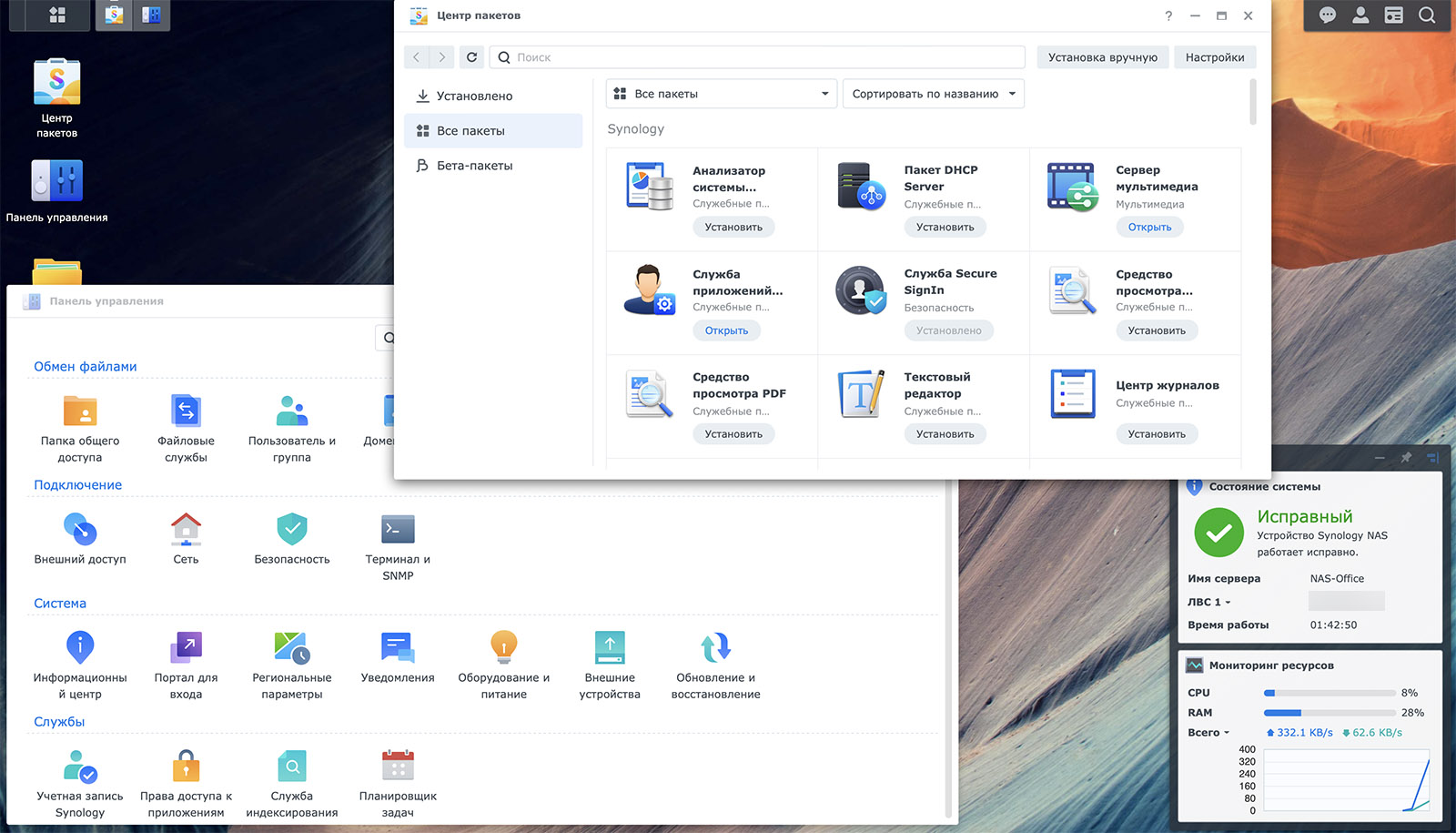
Все возможности DS220+ с новейшей версией DSM7.0 в один материал не уместятся, но основное попробую рассказать.
Самая главная особенность свежей ОС- обновленная работа с дисками. Хотя большинство этого не заметит, улучшенное кэширование и оптимизация этого процесса серьезно увеличивает производительность устройства. Быстрее NAS пока не найти даже среди компьютеров в миниатюрных корпусах.
Но это только начало: DiskStation Manager версии 7.0 стал самой быстрой системой Synology, получив массу обновлённых модулей. Большинство из них предназначено суровым корпоративным пользователям и системным администраторам.
Так, установленная при использовании на DS220+, она ускоряет доступ к файлам, работу серверной части с PHP, упрощает передачу мультимедийных файлов по сети и создание зашифрованных сетевых копий.
Куда интереснее для нас с вами обновленный модуль сохранения фото на устройства Synology. Теперь они куда надежнее, чем Apple или любой другой корпорации, ведь диски принадлежат только владельцу и расположены локально.
Достаточно позаботиться о физической защите NAS – все остальное сделает Synology и новая DSM 7.0.

Главным способом связи DS220+ с миром стала пара Ethernet-портов со скоростью в гигабит. Полностью идентичных, без ограничений возможностей. Встроенного Wi-Fi нет, поэтому по меньшей мере один надо отдать роутеру. Второй пригодится для домашнего компьютера, быстрой передачи файлов на мультимедийную систему или подключить резервный канал связи.
Пользователь может превратить свои диски в полноценный удаленный ресурс благодаря облаку Synology Drive, обращаясь к нему любым удобным способом. Поддерживается Samba, NFS, AFP, FTP, а также через браузер и File Station.
А как на счет системы хранения версий файлов? Незаменимо при активной командной работе с правками: DSM 7.0 умеет хранить до 32 вариантов.
Как Synology создаёт защищенное хранилище фото в пару кликов
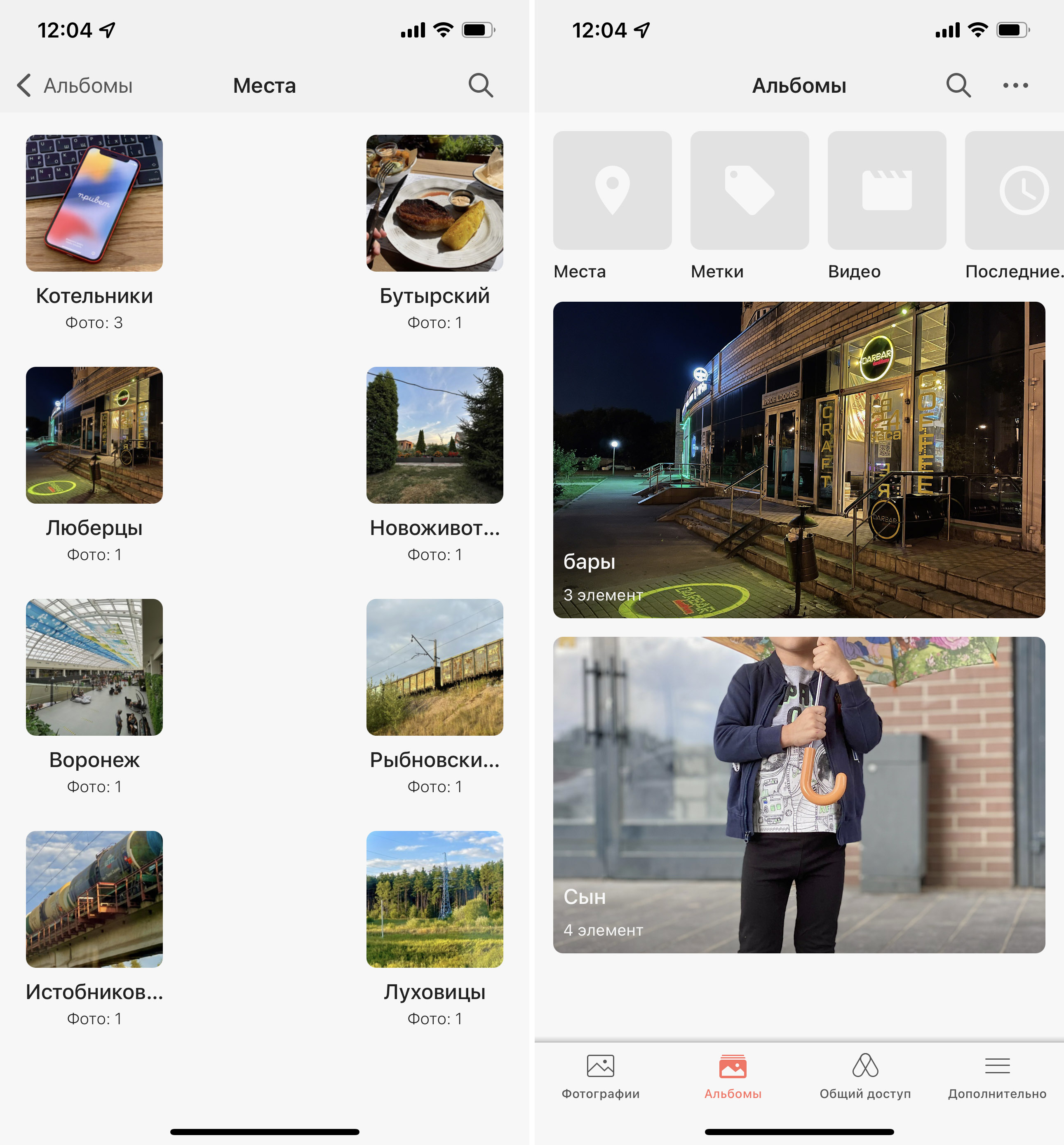
Новая подсистема Synology Photos позволяет отказаться от любых сетевых хранилищ фото- и видеофайлов. Интерфейс предлагает раздел со всеми фотографиями, отдельную вкладку альбомов (которые можно создавать как в ручном, так и в автоматическом режимах) и окно с материалами, доступными другим пользователям.
Поиск и сортировку можно осуществлять по геотегам, дате, названию и даже конкретной камере, на которую был сделан снимок. Так же доступна временная шкала и, больше того, распознавание лиц, которое сортирует снимки по результатам. Работает корректно.
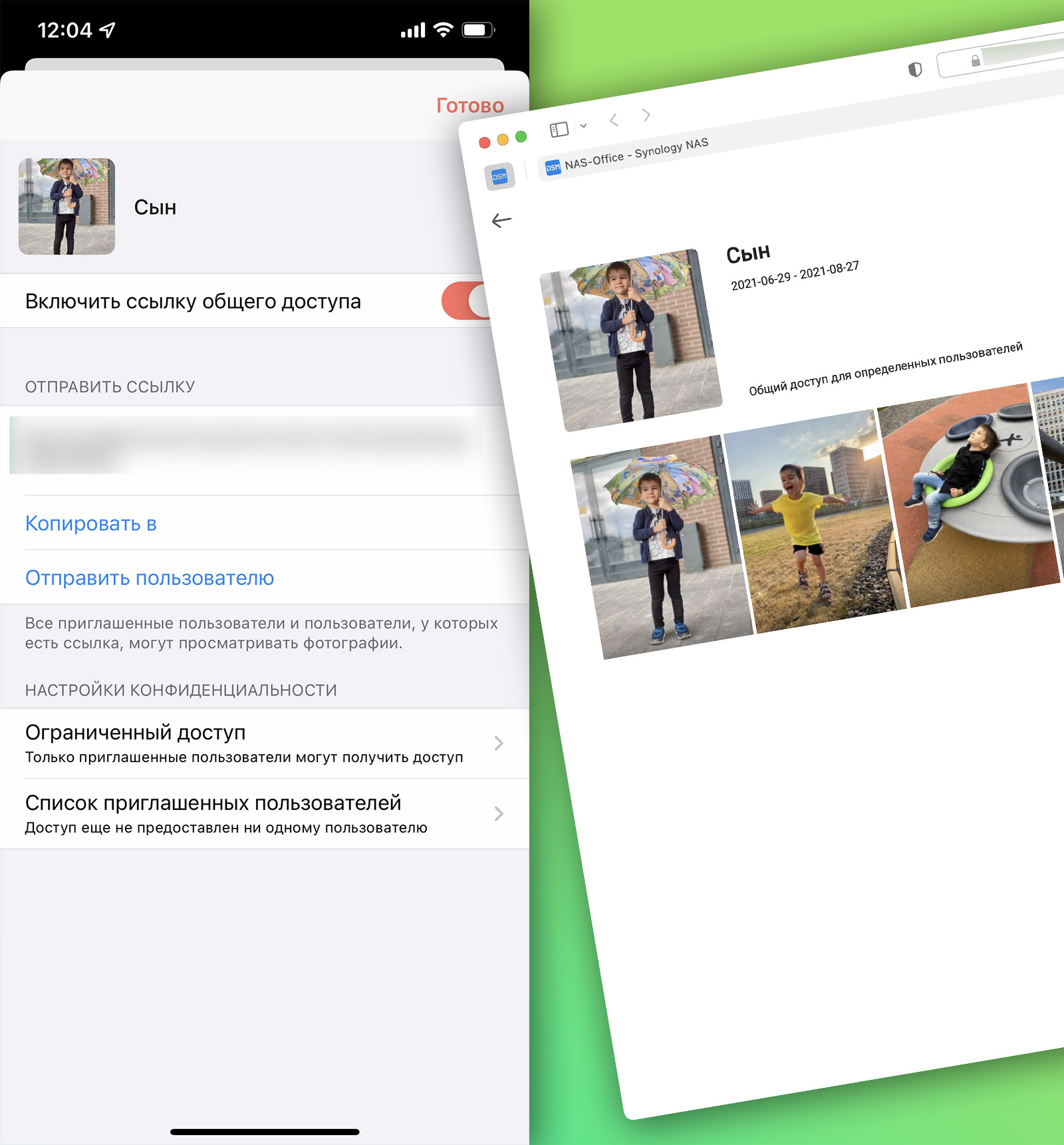
Общий доступ формируется в пару кликов получением общей ссылки. Но тут-то и кроются особенности подхода к хранению данных Synology. Для каждой ссылки можно задать пароль или время жизни.
Доступ к фотографиям организован как с помощью веб-интерфейс, так и через приложение Synology Photos для iOS и Android. В последнем легко можно включить автоматическое сохранение всех новых снимков или включить синхронизацию конкретных папок.
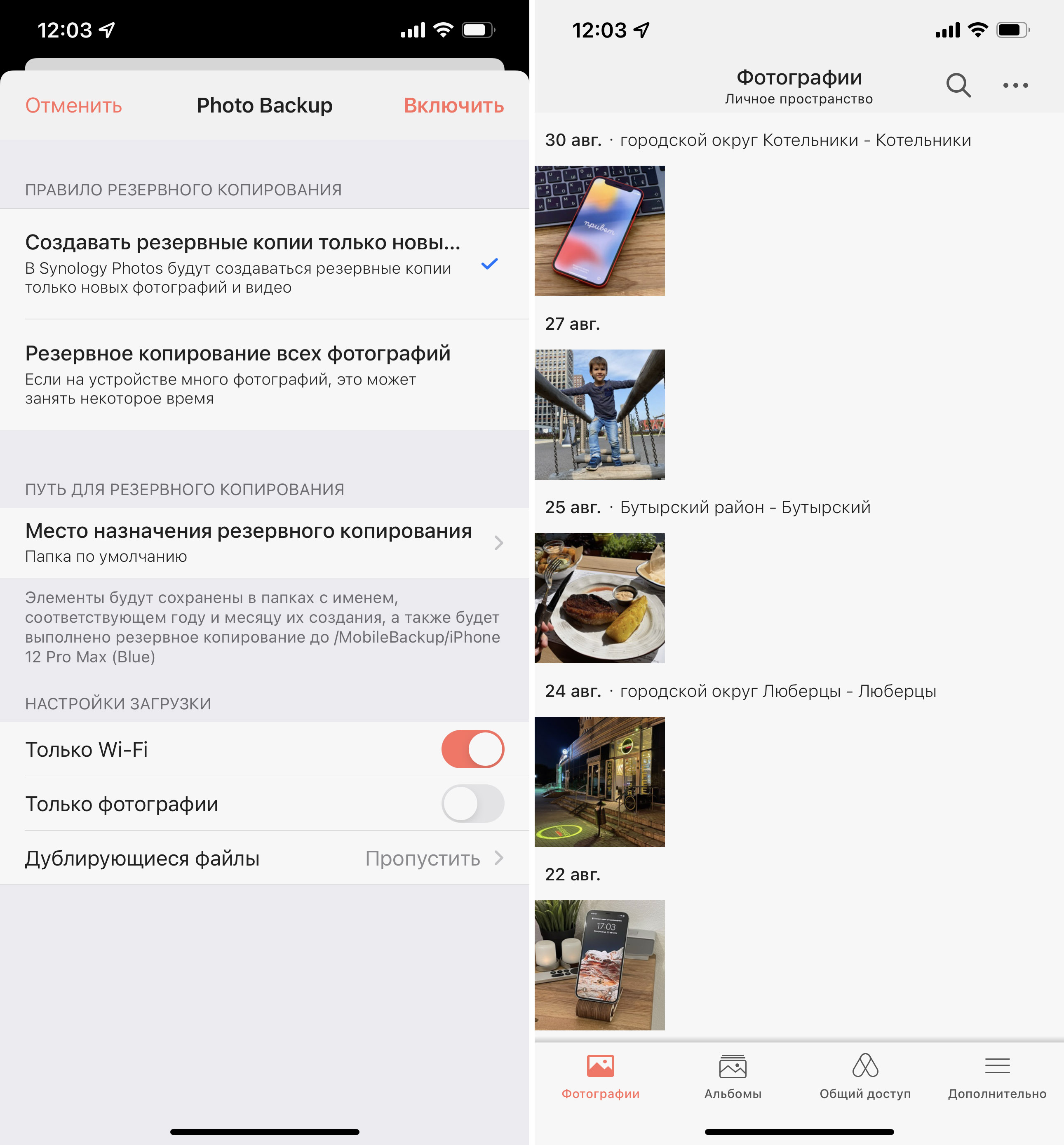
Снимки загружаются на домашний сервер в фоновом режиме без потери качества.
При просмотре происходит кэширование, поэтому однажды полученный файл сохранится для локального доступа (но кэш легко чистить).
Делать бэкапы (в том числе в экосистеме Apple) стало ещё проще
Обновленная DSM 7.0 наконец-то сделала очевидной необходимость использования фирменной файловой системы Synology под названием Btrfs.
Благодаря технологии Snapshot Replication пара жестких дисков, отформатированных в ней, под свежей операционной системой научилась делать по расписанию до 1024 теневых копий и хранить до 65 тысяч снимков всей системы.
Как упоминают специалисты Synology, средства DSM 7.0 позволяют бороться даже с программами-вымогателями: если они блокируют восстановление по сети, бэкап системы можно залить через USB практически без отката по времени, без потерь данных.
Мобильные устройства тоже не останутся в стороне: приложение Synology Drive для iOS и Android так же позволяет создавать резервные копии данных, используя NAS для хранения и сквозного шифрования.
Фактически, на сервере можно хранить полный бэкап личного смартфона или портативных устройств всей семьи. Было бы желание.
А ещё каждый NAS Synology – это мультимедиа-сервер
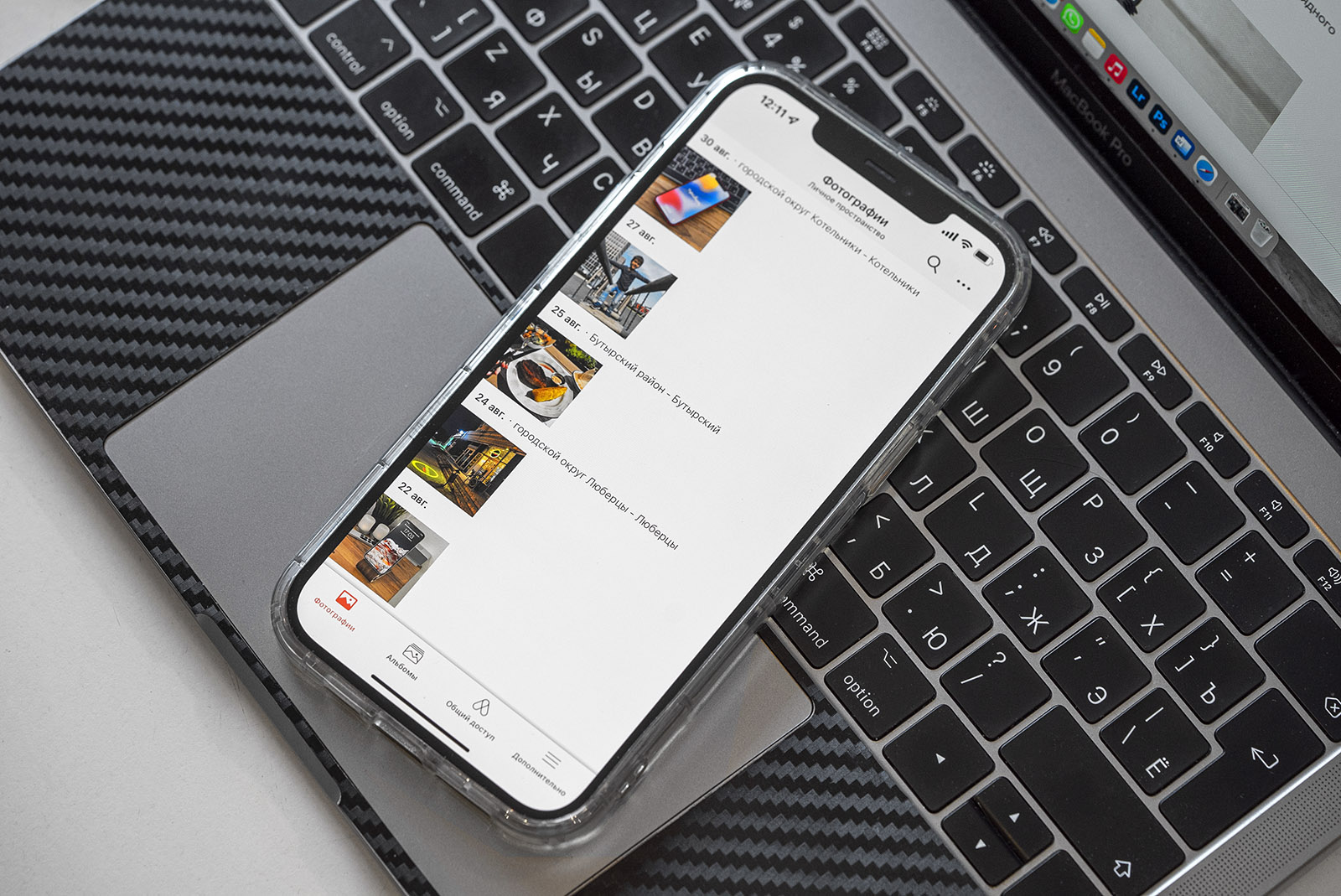
Даже самые скромные NAS Synology обладают внушительным перечнем возможностей работы с мультимедийными файлами.
Менеджером торрентов выступает привычный Transmission, позволяющий скачивать, хранить и организовывать потоки любым удобным способом. Настроек масса – легко выставить только ночную работу или определить скорость, доступ к полученным файлам.
Системы DS Audio и DS Video, работающие в формате веб-интерфейс, позволяют получать к сохраненным файлам доступ из любой точки мира.
Поддерживается Google Cast для трансляции на телевизоры и медиаприставки, систематизация сохраненного и только ещё скачивающегося контента, удобный доступ к сетевым ресурсам.
Фактически, эти приложения позволяют полностью отказаться от других умных устройств в доме – лишь бы передача экрана поддерживалась.
Можно доверить любые тайны

Безопасность хранилищ Synology – немаловажная особенность всех продуктов компании. Поэтому в DSM 7.0 появился ряд дополнительных функций, которые понравятся не только сетевым параноикам.
Обширные возможности администрирования и раньше позволяли владельцам NAS этого бренда создавать сложные конфигурации пользователей с определением доступа к разным файлам: не только владелец мог скрывать что-то от других, но и подключенные члены семьи или сотрудники офиса легко запрещали доступ своей информации.
Теперь в прошивке появилась двухфакторная аутентификация, и не простая.
Первый вариант использует фирменное мобильное приложение, при входе через которое с мобильного телефона NAS спрашивает только логин. Второй дополняет учетную запись данными физического устройства – USB-ключа, сканера отпечатка пальцев или образа, переданного через Windows Hello.
Есть и другие приятные возможности. С DSM 7.0, Synology DS220+ отлично справляется с ассиметричным шифрованием файлов на лету. Без ключа брутфорсом не возьмешь.
C2 Password — это не просто генератор паролей, он имеет встроенную поддержку безопасного хранения файлов, общего доступа и множество других функций. С C2 Password, ваши данные всегда защищены от несанкционированного доступа благодаря использованию современных стандартов безопасности. Бесплатный план для C2 Password уже доступен.
С помощью облачного решения C2 Transfer можно осуществлять защищённую передачу файлов, на лету добавлять водяные знаки, запрашивать у получателя учетные данные или секретные коды или устанавливать срок жизни ссылки.
DSM 7.0 имеет встроенную систему проактивной защиты хранилища, самостоятельно определяя сетевые атаки и распознавая реальные угрозы. NAS без участия пользователя блокирует доступ от маркированных нежелательными источников, умеет определять трояны, вирусы и программы-вымогатели.
Сетевые атаки так же успешно распознаются DS220+ самостоятельно, как и подозрительные попытки входа, брутфорс или DDoS. А при необходимости администратор может воспользоваться консолью управления, чтобы настроить ограничения доступа по любым сетевым параметрам.
Ещё нет NAS? Стоит попробовать прямо сейчас

С внедрением DSM 7.0 домашние сетевые хранилища Synology стали удобнее в использовании и значительно быстрее. Настолько, что будет заметно и тем пользователям, которые никогда не использовали NAS, потому что обмен файлами, фотографиями и видео происходит намного быстрее, чем в процессе работы с обычными компьютерами или медиаприставками.
Организация резервного копирования так же стала проще и заметно быстрее. Впрочем, если не использовал Synology, оценка все равно будет на пять с плюсом, поскольку так удобно организовать этот процесс в домашних условиях не представляется возможным иным способом.
Стоит ли упоминать о сетевой защите и хранилище паролей? Конечно да. Это не организуешь за пару часов своими силами, а без них сегодня домашний сервер не так уж и нужен. А с ними никакие iCloud и Google Drive, ставшие предельно ненадежными, уже не нужны.
Надо просто попробовать.
(29 голосов, общий рейтинг: 4.62 из 5)

Данные, данные, данные… Мы постоянно имеем дело с разными цифровыми данными. Документы по работе или фотографии из отпуска, коллекции любимых фильмов где-то нужно хранить. И если раньше хватало USB флешки, то с каждым годом требуется все больше места. Приоритетом становятся внешние жесткие диски и сетевые хранилища NAS. Но какой вариант накопителя подходит лучше для универсального использования?
Внешние жесткие диски на базе 3,5” HDD
Первыми внешними накопителями стали устройства на базе жестких дисков HDD, которые подключались к ПК по USB. Во внешних жестких дисках использовались стандартные HDD формата 3,5 дюйма. Но, так как интерфейс USB не способен выдать достаточную силу тока для раскручивания магнитного диска внутри такого HHD, необходим внешний блок питания. И именно это ограничивает круг использования такого накопителя, потому что рядом с ПК или ноутбуком необходима розетка. К тому же внешние жесткие не особо компактные.
Когда они только появились, то их популярность была оправдана — по сравнению с флэшками внешние HDD предлагали гораздо больше объема. Но сейчас они нужны разве что как резервный накопитель, который подключается через USB. Чтобы такие накопители хоть как-то продавались, производители начали снабжать их USB-разъемами для зарядки гаджетов.
Внешние жесткие диски на базе 2,5” HDD
Внешние жесткие диски на базе 2,5-дюймовых HDD стали гораздо проще в использовании. Блок питания им уже не нужен — достаточно подключить по USB и все.
При использовании USB 2.0 внешник приходилось подключать к двум разъемам USB сразу для дополнительного питания устройства. С переходом на USB 3.0 такая необходимость отпала, и теперь все работает на одном кабеле USB 3.0.
Во внешних жестких дисках используются медленные HDD со скоростью вращения 5400 оборотов в минуту. С одной стороны — ниже скорость доступа к данным, с другой — тихая работа. За счет использования компактного жесткого диска уменьшился и размер корпуса — теперь внешник удобно брать с собой куда угодно, да и розетку искать не надо для подключения.
Сетевые хранилища (NAS)
В одно время с появлением внешних жестких дисков на рынок выходят новые устройства хранения — сетевые хранилища NAS (Network Attached Storage). Они не были внешними и не были компактными, но тоже строились на базе жестких дисков. Однако здесь пользователь получает доступ к данным через локальную сеть.
Позже NAS стали подключаться к интернету, и стало еще удобнее — использовать свои данные можно в любой точке мира, где есть выход в сеть. Сетевые хранилища стали своего рода личными, защищенными облачными хранилищами. И именно с этих пор NAS стали популярными среди простых пользователей. Теперь нет нужно брать с собой отдельное устройство, так как вы в любой момент можете подключиться к сетевому хранилищу, которое физически находится у вас дома.
Сетевое хранилище — это ваш маленький сервер, который хранит данные и организует доступ к ним. В них можно использовать от одного жесткого диска до нескольких десятков. Конечно, для дома достаточно одного или нескольких дисков, но в некоторых моделях можно расширить количество накопителей при необходимости. При работе от двух дисков можно резервировать данные при помощи RAID-массивов — они повышают надежность хранения данных. Подробнее про RAID-массивы мы писали в этой статье.
Более того, у NAS своя операционная система, поэтому сетевое хранилище может стать не только базой данных, но и медиа-сервером в домашней сети для просмотра контента дома или на вашем мобильном устройстве, где бы вы ни были. Операционки настолько гибкие, что вы можете организовать видеонаблюдение при подключении IP-камер или использовать NAS как WEB-сервер для работы ваших сайтов. Доступ к даным можно разграничить при помощи политики учетных записей, а при необходимости привязать к домену компании.

Сегодня лидером по производству и удобству использования является компания Synology, которая разработала универсальную и максимально простую в использовании операционную систему DSM (Disk Station Manager) на базе Linux. Помимо перечисленных задач, вы всегда можете установить дополнительные приложения через «Центр пакетов», которые расширят функционал вашего сетевого хранилища, будь то построение телефонии на базе ASTERISK в вашем офисе или торрент-качалка из интернета без участия вашего ПК. Дополнительные расширения постоянно обновляются и добавляются новые, поэтому возможности вашего сетевого хранилища ограничены лишь аппаратной частью.
Сетевое хранилище против внешнего жесткого диска
Итак, что все-таки лучше? Давайте рассмотрим в таблице сравнения.
Сетевое хранилище (NAS)
Внешний жесткий диск
Плюсы:
- Могут подключиться несколько пользователей сразу
- Можно увеличить объем
- Можно выбрать тип накопителя — HDD или SSD
- Резервирование данных при помощи RAID-массивов разного уровня
- Встроенный антивирус защитит ваши данные
- Гибкие учетные записи: настройка доступа, квоты на трафик, объем данных и т. д.
- Можно расширить оперативную память на некоторых моделях
- Подключение производительных сетевых карт 10Gbit на некоторых моделях
- Можно поставить в кладовку и забыть о его существовании
- Защита данных благодаря идентификации администратора
- Можно хранить объемные бэкапы
- Автоматическое копирование данных с USB-устройств
- Дополнительные возможности: видеонаблюдение, медиа-сервер, торрент-качалка, WEB-сервер и т. д.
- Удобный интерфейс для работы
Минусы:
- Обязательно наличие подключения к локальной сети, а для удаленного доступа — подключение к интернету. Нет интернета — нет доступа к NAS
- Обязательно подключение к сети питания. Нет электричества — нет доступа к NAS
- Жесткие диски нужно покупать отдельно
- Скорость доступа напрямую зависит от скорости интернет-соединения
- Желательно в комплект ИБП. Диски надо беречь от простого отключения
- Вентиляторы охлаждения могут шуметь и мешать
- Намного дороже, чем внешний жесткий диск
Плюсы:
- Компактный — сунул в карман и пошел (только для дисков 2,5”)
- Подключение по универсальному разъему USB
- Наличие USB разъемов для зарядки гаджетов на дисках 3,5”
- Можно безопасно хранить бэкапы без риска получить вирус
- Цена не сильно отличается от простого жесткого диска
Минусы:
- Одно устройство — один пользователь
- Один объем навсегда без апгрейда. Хотите больше объема — покупайте новый
- Нельзя выбрать жесткий диск внутри
- Никакого резервировани. Умер диск — потерялись данные
- Требует бережного отношения. Ронять нельзя
- Нет встроенной защиты данных. Потеряли внешник, и все данные достались тому, кто его нашел

Всегда ли NAS лучше?
Если вам часто приходится копировать большие объемы данных с накопителя и обратно, а также иметь их с собой всегда при себе, то тут предпочтительнее будет все же внешний жесткий диск 2,5”. Вы всегда сможете получить доступ к данным через USB разъем независимо от интернета. Тоже касается и дисков форм-фактора 3,5”, но они большие и нужна розетка. А еще, если вы имеете дело с небольшими по объему данными, то сетевое хранилище будет не выгодно по цене, в отличии от внешнего диска. Тем более если эти файлы не имеют особой ценности, например, фильм скачанный в дорогу с интернета. Даже если вы случайно потеряете жесткий диск, фильм всегда можно скачать с интернета снова.
Во всех остальных случаях сетевое хранилище впереди. Это удобный и простой доступ к данным через интернет. Решили посмотреть фильм в дороге, который скачали ранее? Просто подключились к сетевому хранилищу через интернет и посмотрели его онлайн или скачали на смартфон. Подключили камеры видеонаблюдения к хранилищу через сеть? Теперь всегда будете в курсе, что творится у вас на участке. Нет времени для скачивания данных с торрентов? Предоставьте это вашему NAS, и все данные буду скачаны на хранилище, даже когда вы спите. Любите фотографировать на смартфон, и там всегда заканчивается место в самый не подходящий момент? Включите синхронизацию, и пусть все фотографии отправляются на облако. Кстати, там все удобно сортируется, а при необходимости можно создавать альбомы и делиться с друзьями. Вариантов использования сетевого хранилища множество, но каждый найдет там то, что устроит именно его. Что не скажешь про внешние жесткие диски.
Сравнение по цене
Однодисковое сетевое хранилище и внешний жесткий диск
Внешний жесткий диск
Как можно увидеть из сравнения выше, внешний жесткий диск всегда будет выигрывать по цене. А при увеличении максимального количества дисков в хранилище, разница будет только расти.
Итоги
Сетевое хранилище выгодно отличается от внешнего жесткого диска. Интернет сейчас есть практически везде, значит доступ к вашим данным возможен с любого устройства, имеющего подключение к сети— смартфон, планшет, ноутбук и даже телевизор. Теперь нет необходимости хранить фотографии, отснятые в путешествии, на внешнем жестком диске, уязвимом к физическим повреждениям. Можно сразу перенести все снимки на сетевое хранилище, которое находится от вас за тысячи километров, и быть уверенным, что с ними ничего не произойдет. И точно так же можно скачать все необходимые данные с вашего NAS из любой точки мира или безопасно поделиться данными с другом.
Но сетевое хранилище проигрывает внешним жестким дискам по цене, ведь за производительность, масштабируемость и удобство надо платить, пусть и обоснованно. Поэтому внешние жесткие диски по цене пока вне конкуренции.
Читайте также:

